Windows İşletim Sistemlerinde Paylaşılan Yazdırma Özelliğini Ayarlama
Summary: Dell yazıcınız için Windows'da paylaşılan yazdırma özelliğini ayarlama.
Symptoms
İçindekiler:
Bu makalede "Windows İşletim Sistemlerinde Paylaşılan Yazdırma Özelliğini Ayarlama" hakkında bilgiler sağlanmaktadır
1. Yazıcının Paylaşılan Ayarlarını Belirleme
Yeni yazıcınızı, yazıcınızla birlikte gelen Yazılım ve Belgeler diskini kullanarak veya Microsoft işaretle ve yazdır ya da eşler arası ağ yöntemini kullanarak ağda paylaşabilirsiniz. Ancak Microsoft yöntemlerinden birini kullanırsanız Yazılım ve Belgeler diskiyle birlikte yüklenen durum izleyici ve diğer yazıcı yardımcı programları gibi bazı özellikler kullanılamayabilir.
Yazıcıyı bir ağda kullanmak istiyorsanız yazıcıyı paylaşın ve sürücülerini ağdaki tüm bilgisayarlara yükleyin.
Windows 7, Windows 7 64 bit Sürümü veya Windows Server 2008 R2:
- Başlat→ Aygıtlar ve Yazıcılar öğesine tıklayın.
- Yazıcı simgesine sağ tıklayın ve Yazıcı özelliklerini seçin.
- Paylaşım sekmesinde Paylaşım Seçeneklerini Değiştir öğesine (varsa) tıklayın.
Bu yazıcıyı paylaş onay kutusunu işaretleyin ve ardından Paylaşılan ad metin kutusuna bir ad yazın.
- Ek Sürücüler öğesine tıklayın ve yazıcıyı kullanacak tüm ağ istemcilerinin işletim sistemlerini seçin.
- Uygula öğesine ve ardından Tamam öğesine tıklayın.
Windows 8, Windows 8 64 bit Sürümü veya Windows Server 2012:
- Masaüstü modunda, ekranın sol alt köşesine sağ tıklayın ve ardından Denetim Masası → Donanım ve Ses (Windows Server 2012 için Donanım) → Aygıtlar ve Yazıcılar öğesine tıklayın.
- Yazıcı simgesine sağ tıklayın ve Yazıcı özelliklerini seçin.
- Paylaşım sekmesinde Paylaşım Seçeneklerini Değiştir öğesine (varsa) tıklayın.
- Bu yazıcıyı paylaş onay kutusunu işaretleyin ve ardından Paylaşılan ad metin kutusuna bir ad yazın.
- Ek Sürücüler öğesine tıklayın ve bu yazıcıyı kullanacak tüm ağ istemcilerinin işletim sistemlerini seçin.
- Uygula öğesine ve ardından Tamam öğesine tıklayın.
Yazıcının düzgün şekilde paylaşıldığını doğrulamak için:
- Yazıcı nesnesinin Yazıcılar, Yazıcılar ve Fakslar veya Aygıtlar ve Yazıcılar klasöründe paylaşıldığından emin olun. Paylaşım simgesi yazıcı simgesinin altında gösterilir.
- Ağ veya Ağ Bağlantılarım seçeneğine gidin. Sunucunun ana bilgisayar adını ve yazıcıya atadığınız paylaşılan adı bulun.
Artık yazıcı paylaşıldığından işaretle ve yazdır yöntemini veya eşler arası ağ yöntemini kullanarak yazıcıyı ağ istemcilerine yükleyebilirsiniz.
- Yazıcıları paylaşmak için ekranda Ek Sürücüler öğesine tıklayın.
- x64 onay kutusunu işaretleyin ve Tamam öğesine tıklayın.
- 64 bit işletim sistemi sürücüsünü içeren klasörü belirtmek için Gözat ve ardından Tamam öğesine tıklayın.
Yükleme işlemi başlar.
Windows XP, Windows XP 64 bit Sürümü, Windows Server 2003 veya Windows Server 2003 x64 Sürümü:
- Başlat→ Yazıcılar ve Fakslar öğesine tıklayın.
- Yazıcı simgesine sağ tıklayın ve Özellikler öğesini seçin.
- Paylaşım sekmesinde, Bu yazıcıyı paylaş onay kutusunu işaretleyin ve ardından Paylaşılan ad metin kutusuna bir ad yazın.
- Ek Sürücüler öğesine tıklayın ve yazıcıyı kullanacak tüm ağ istemcilerinin işletim sistemlerini seçin.
- Tamam öğesine tıklayın.
Dosyaları bulamıyorsanız sunucu işletim sistemi CD'sini takmanız istenir.
Bu adımlar sorunu çözmediyse lütfen Dell Teknik Destek ile iletişime geçin.
Başa Dön2. İşaretle ve Yazdır
Windows 7, Windows 7 64 bit Sürümü veya Windows Server 2008 R2:
- İstemci bilgisayarın Windows masaüstünde Başlat→ kullanıcı adınız→ Ağ (Windows Server 2008 R2 için Başlat→ Ağ) öğesine tıklayın.
- Sunucu bilgisayarın ana bilgisayar adını bulun ve ardından ana bilgisayar adına çift tıklayın.
- Paylaşılan yazıcı adına sağ tıklayın ve ardından Bağlan öğesine tıklayın.
- Sürücü yükle öğesine tıklayın.
- Sürücü bilgisinin sunucu bilgisayardan istemci bilgisayara kopyalanmasını ve yeni bir yazıcı nesnesinin Aygıtlar ve Yazıcılar klasörüne eklenmesini bekleyin. Bu işlemin süresi, ağ trafiğine ve diğer faktörlere göre farklılık gösterir.
- Yüklemeyi doğrulamak için bir sınama sayfası yazdırın.
- Başlat→ Aygıtlar ve Yazıcılar öğesine tıklayın.
- Oluşturduğunuz yazıcıya sağ tıklayın ve Yazıcı özelliklerini seçin.
- Genel sekmesinde Sınama Sayfası Yazdır öğesine tıklayın.
Sınama sayfası başarıyla yazdırıldığında yükleme tamamlanır.
Windows 8, Windows 8 64 bit Sürümü veya Windows Server 2012:
- Ekranın üst veya alt sağ köşesine gidin ve Arama öğesine tıklayın → arama kutusuna Ağ yazın, Uygulamalar ve ardından Ağ öğesine tıklayın.
- Sunucu bilgisayarın ana bilgisayar adını bulun ve ardından ana bilgisayar adına çift tıklayın.
- Paylaşılan yazıcı adına sağ tıklayın ve ardından Bağlan öğesine tıklayın.
- Sürücü yükle öğesine tıklayın.
- Sürücü bilgisinin sunucu bilgisayardan istemci bilgisayara kopyalanmasını ve yeni bir yazıcı nesnesinin Aygıtlar ve Yazıcılar klasörüne eklenmesini bekleyin. Bu işlemin süresi, ağ trafiğine ve diğer faktörlere göre farklılık gösterir.
- Yüklemeyi doğrulamak için bir sınama sayfası yazdırın.
- Masaüstü modunda, ekranın sol alt köşesine sağ tıklayın ve ardından Denetim Masası →Donanım ve Ses (Windows Server 2012 için Donanım) → Aygıtlar ve Yazıcılar öğesine tıklayın.
- Oluşturduğunuz yazıcıya sağ tıklayın ve Yazıcı özelliklerini seçin.
- Genel sekmesinde Sınama Sayfası Yazdır öğesine tıklayın.
Sınama sayfası başarıyla yazdırıldığında yükleme tamamlanır.
Windows XP, Windows XP 64 bit Sürümü, Windows Server 2003 veya Windows Server 2003 x64 Sürümü:
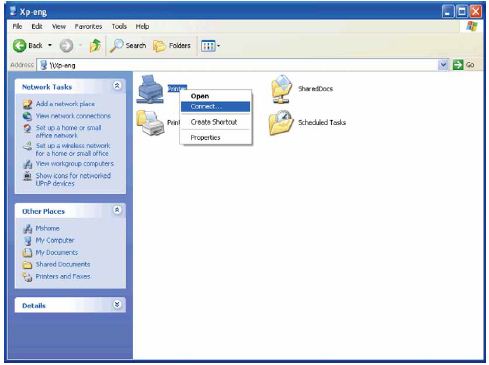
Sürücü bilgisinin sunucu bilgisayardan istemci bilgisayara kopyalanmasını ve yeni bir yazıcı nesnesinin Yazıcılar ve Fakslar klasörüne eklenmesini bekleyin. Kopyalama süresi, ağ trafiğine ve diğer faktörlere göre farklılık gösterir.
- Ağ Bağlantılarım seçeneğini kapatın.
- Yüklemeyi doğrulamak için bir sınama sayfası yazdırın.
- Başlat→ Yazıcılar ve Fakslar öğesine tıklayın.
- Oluşturduğunuz yazıcıyı seçin.
- Dosya→ Özellikler öğesine tıklayın.
- Genel sekmesinde Sınama Sayfası Yazdır öğesine tıklayın.
Sınama sayfası başarıyla yazdırıldığında yükleme tamamlanır.
Bu adımlar sorunu çözmediyse lütfen Dell Teknik Destek ile iletişime geçin.
Başa Dön3. Eşler Arası Ağ
Eşler arası ağ yöntemini kullanırsanız yazıcı sürücüsü her istemci bilgisayara tam olarak yüklenir. Ağ istemcileri sürücü değişikliklerinin denetimini üstlenir. İstemci bilgisayar yazdırma işini işlemeyle ilgilenir.
Windows 7, Windows 7 64 bit Sürümü veya Windows Server 2008 R2:
- Başlat → Aygıtlar ve Yazıcılar öğesine tıklayın.
- Yazıcı ekle öğesine tıklayın.
- Ağ yazıcısı, kablosuz yazıcı veya Bluetooth yazıcısı ekle öğesini seçin. Yazıcı listelenirse yazıcıyı seçin ve İleri öğesine tıklayın veya İstediğim yazıcı listelenmiyor öğesini seçin. Paylaşılan yazıcıyı adıyla seç öğesine tıklayın ve metin kutusuna yazıcının yolunu yazıp İleri öğesine tıklayın.
Örneğin: \\\
Sunucu ana bilgisayar adı, ana bilgisayarı ağa tanımlayan sunucu bilgisayarın adıdır. Paylaşılan yazıcı adı, sunucu yükleme işlemi sırasında atanan addır.
Bu yeni bir yazıcıysa bir yazıcı sürücüsü yüklemeniz istenebilir. Sistem sürücüsü yoksa kullanılabilir sürücünün yolunu sağlamanız gerekir. - Yazıcı adını onaylayın ve ardından İleri öğesine tıklayın.
- Bu yazıcının varsayılan yazıcı olarak ayarlanmasını istiyorsanız Evet öğesini seçin ve ardından İleri öğesine tıklayın.
- Yüklemeyi doğrulamak istiyorsanız Sınama sayfası yazdır seçeneğine tıklayın.
- Son öğesine tıklayın.
Sınama sayfası başarıyla yazdırıldığında yükleme tamamlanır.
Windows 8, Windows 8 64 bit Sürümü veya Windows Server 2012:
- Masaüstü modunda, ekranın sol alt köşesine sağ tıklayın ve ardından Denetim Masası → Donanım ve Ses (Windows Server 2012 için Donanım) → Aygıtlar ve Yazıcılar öğesine tıklayın.
- Yazıcı Ekleme sihirbazını başlatmak için Yazıcı Ekle öğesine tıklayın.
- Yazıcı listelenirse yazıcıyı seçin ve İleri öğesine tıklayın veya İstediğim yazıcı listelenmiyor öğesini seçin. Paylaşılan yazıcıyı adıyla seç öğesine tıklayın ve metin kutusuna yazıcının yolunu yazıp İleri öğesine tıklayın.
Örneğin: \\\
Sunucu ana bilgisayar adı, ana bilgisayarı ağa tanımlayan sunucu bilgisayarın adıdır. Paylaşılan yazıcı adı, sunucu yükleme işlemi sırasında atanan addır. Bu yeni bir yazıcıysa bir yazıcı sürücüsü yüklemeniz istenebilir. Sistem sürücüsü yoksa kullanılabilir sürücünün yolunu sağlamanız gerekir. - Yazıcı adını onaylayın ve ardından İleri öğesine tıklayın.
- Bu yazıcının varsayılan yazıcı olarak ayarlanmasını istiyorsanız Evet öğesini seçin ve ardından İleri öğesine tıklayın.
- Yüklemeyi doğrulamak istiyorsanız Sınama sayfası yazdır seçeneğine tıklayın.
- Son öğesine tıklayın.
Sınama sayfası başarıyla yazdırıldığında yükleme tamamlanır.
Windows XP, Windows XP 64 bit Sürümü, Windows Server 2003 veya Windows Server 2003 x64 Sürümü:
- Başlat→ Yazıcılar ve Fakslar öğesine tıklayın.
- Yazıcı ekle öğesine tıklayın.
- İleri öğesine tıklayın.
- Ağ yazıcısı veya başka bir bilgisayara bağlı yazıcı öğesini seçip İleri öğesine tıklayın. Yazıcı listelenmezse metin kutusuna yazıcının yolunu yazın.
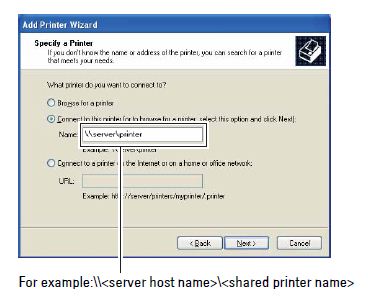
Sunucu ana bilgisayar adı, ana bilgisayarı ağda tanımlayan sunucu bilgisayarın adıdır. Paylaşılan yazıcı adı, sunucu yükleme işlemi sırasında atanan addır.
- Yazıcı için gözat ve ardından İleri öğesine tıklayın.
Bu yeni bir yazıcıysa bir yazıcı sürücüsü yüklemeniz istenebilir. Sistem sürücüsü yoksa kullanılabilir sürücülerin yolunu belirlemeniz gerekir. - Bu yazıcının varsayılan yazıcı olarak ayarlanmasını istiyorsanız Evet öğesini seçin ve ardından İleri öğesine tıklayın.
Yüklemeyi doğrulamak isterseniz sınama sayfası yazdırmak için Evet'e tıklayın. - Son öğesine tıklayın.
Sınama sayfası başarıyla yazdırıldığında yükleme tamamlanır.
Bu adımlar sorunu çözmediyse lütfen Dell Teknik Destek ile iletişime geçin.
Başa Dön